Alternativa a Time Machine para Windows: 6 herramientas fiables
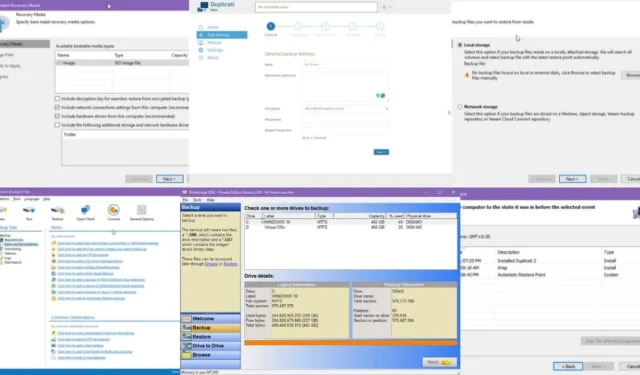
¿Estás buscando la mejor alternativa a Time Machine para Windows?
Esta intuitiva aplicación de copia de seguridad y restauración para macOS permite realizar copias de seguridad sin supervisión y ad hoc, programarlas y mucho más. Su visualización en forma de línea de tiempo también es el motivo de su nombre, Time Machine.

Sin embargo, puede resultar complicado encontrar una alternativa válida para los sistemas operativos Windows. ¡Por suerte, estoy aquí para ayudar!
6 alternativas a Time Machine para Windows
Después de probar más de 20 programas de copia de seguridad y restauración de PC durante más de una semana, descubrí que los seis siguientes se destacaron por encima del resto:
Historial de archivos de Windows: la mejor solución integrada
La aplicación Historial de archivos es la alternativa a Time Machine más relacionada con Windows. Se incluye en todas las ediciones desde Windows 8. Puede habilitar esta función en la sección Copia de seguridad de archivos de Actualización y seguridad o en el menú Seguridad .
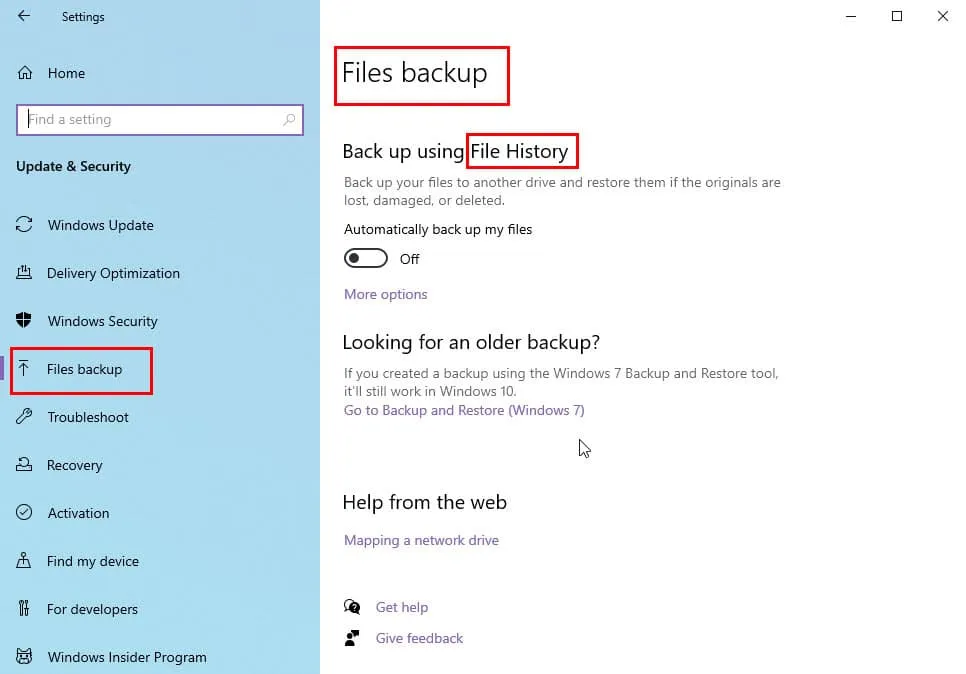
Acepta varios tipos de dispositivos de almacenamiento para realizar copias de seguridad. Por ejemplo, puede seleccionar una unidad existente, una memoria USB, un dispositivo de almacenamiento masivo externo y un dispositivo de almacenamiento NAS . Las unidades pueden contener otro contenido o estar vacías.
Puede configurar la frecuencia con la que desea que la herramienta realice copias de seguridad del sistema y otros directorios. También puede configurarla para que borre las copias de seguridad en un plazo de entre 1 mes y 2 años . Sin embargo, también puede conservarlas para siempre si es necesario.
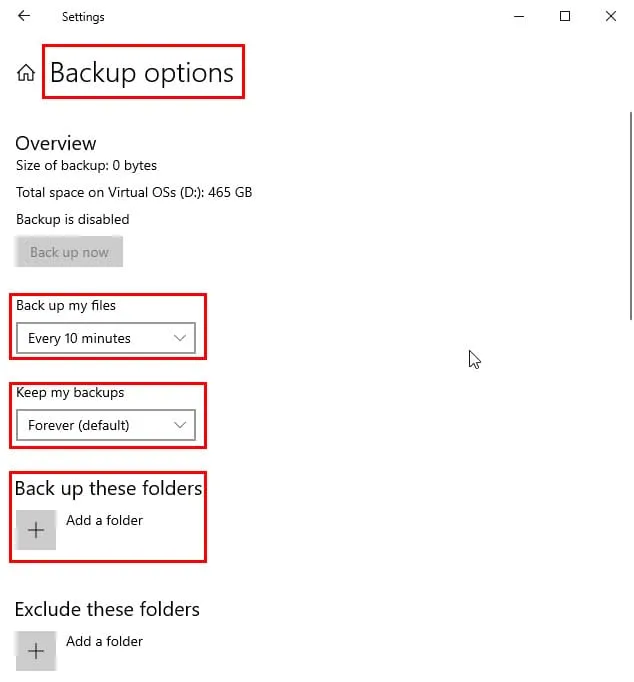
Además, puedes determinar qué carpetas guardar o crear una instantánea de todo el sistema.
| Ventajas | Contras |
| Gratuito para casos de uso individuales y comerciales. | Viene con una curva de aprendizaje pronunciada. |
| No consume recursos adicionales del sistema, excepto espacio de almacenamiento de respaldo. | La configuración es un proceso complicado. |
| Puede funcionar como un sistema de gestión de versiones para archivos individuales. | A menudo se necesitan horas para crear la primera instantánea de todo el sistema o de una sola unidad. |
| Interfaz de usuario fácil de entender con funcionalidades mínimas y, por lo tanto, sin conjeturas. | No le permite crear una copia de seguridad ni una imagen de disco de arranque que pueda usar si es atacado por ransomware o BSOD. |
DriveImage XML : la mejor herramienta de copia de seguridad y restauración ligera
DriveImage XML le permite crear copias activas o en vivo de unidades dentro de su PC con Windows mediante Volume Shadow Services (VSS) de Microsoft . Funciona incluso si está trabajando en la unidad de origen.
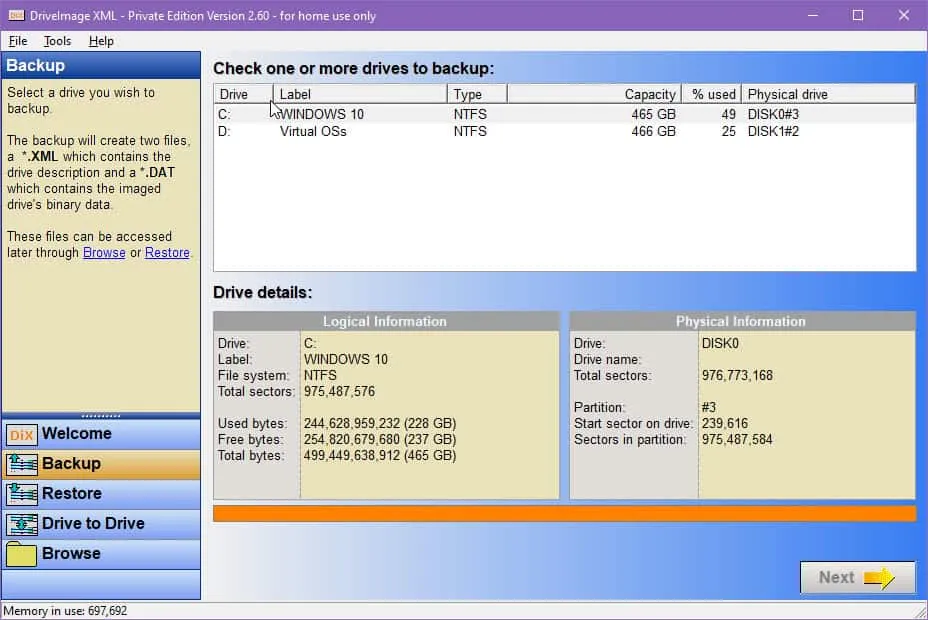
Le permite elegir un destino para la copia de seguridad. Puede ser dentro del mismo dispositivo o en una unidad de disco extraíble. Almacenará los datos en archivos XML para que pueda usar cualquier programa de restauración de terceros que lo admita.
Principalmente, crea imágenes de particiones y unidades de datos lógicas . También puede clonar una unidad a otra. Además, puede utilizar el software para importar copias de seguridad XML desde otras fuentes. Además, DriveImage XML puede comprimir imágenes para fines de archivo.
El sistema operativo Windows minimalista, WinPE Boot Medium, es totalmente compatible con las imágenes de backup creadas por DriveImage XML . Por lo tanto, si ha sufrido un ataque de ransomware, puede recuperar rápidamente el control de sus dispositivos.
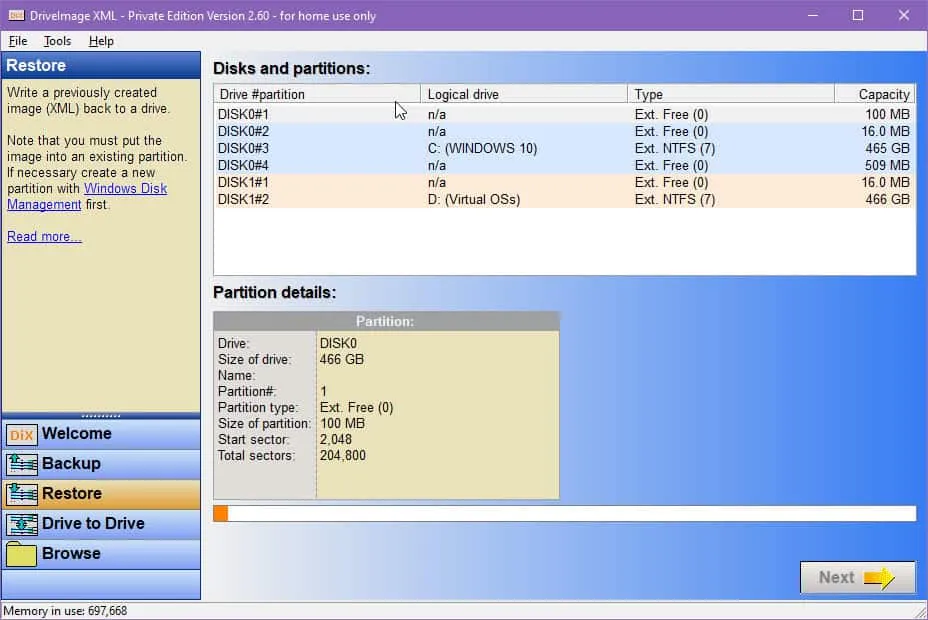
Precio: es gratuito para uso doméstico e individual. Para uso comercial, los costos de licencia comienzan desde $100,00 para cinco PC , un año de actualizaciones gratuitas y dos incidencias de soporte .
| Ventajas | Contras |
| Versión gratuita disponible para usuarios particulares y particulares. Los usuarios empresariales pueden consultar la versión de prueba gratuita. | No muestra una interfaz tipo línea de tiempo para elegir la versión exacta que desea restaurar. |
| Funciona perfectamente con unidades externas o internas. | La interfaz de usuario está un poco desordenada. |
| Software de restauración de terceros verdaderamente ligero. | No le permite crear un medio de restauración del sistema de arranque. |
| Se integra con el Programador de tareas de Windows para la automatización de copias de seguridad. | La copia de seguridad funciona para toda la unidad y no para directorios o archivos individuales. |
Duplicati – La mejor solución de código abierto
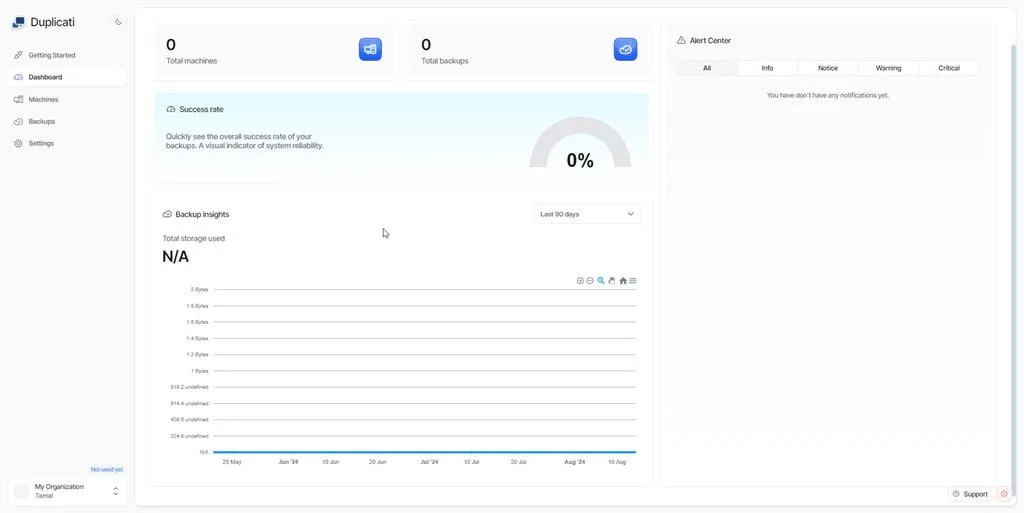
Duplicati es una alternativa de Time Machine para Windows con un entorno híbrido que incluye un panel en la nube para la supervisión de dispositivos y una aplicación cliente independiente. Por lo tanto, supongamos que implementó el software cliente en cinco PC conectadas a Internet. Puede controlar todo eso desde su panel en la nube , como programar y realizar copias de seguridad ad hoc , restaurar versiones anteriores, etc.
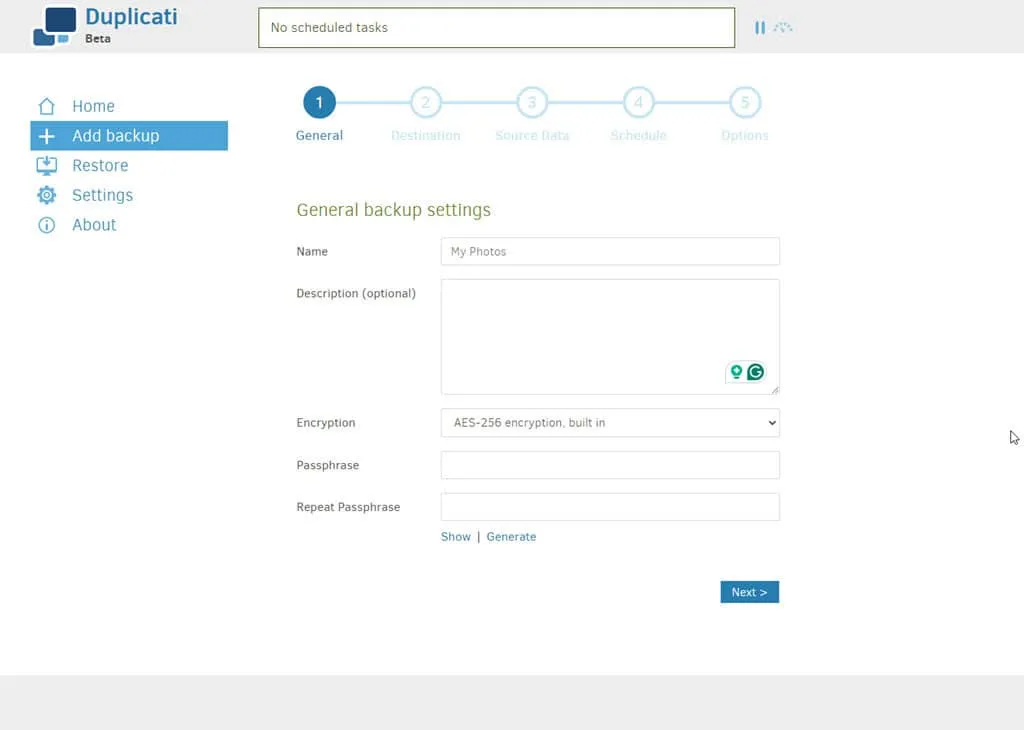
Además de almacenar copias de seguridad en SSD externos o unidades internas , también puede utilizar almacenamiento en la nube, como Amazon S3 , Backblaze , Box.com , Dropbox , Google Cloud , etc. Además, puede utilizar protocolos, como servidores SFTP , servidores FTP y almacenamientos conectados a la red .
Duplicati te permite crear una nueva copia de seguridad o importar una de proveedores externos. Además, durante la fase de restauración, puedes utilizar una versión de la PC local o importar una de una fuente de almacenamiento en la nube. Además, durante la programación, puedes elegir si hacerlo localmente o en la nube.
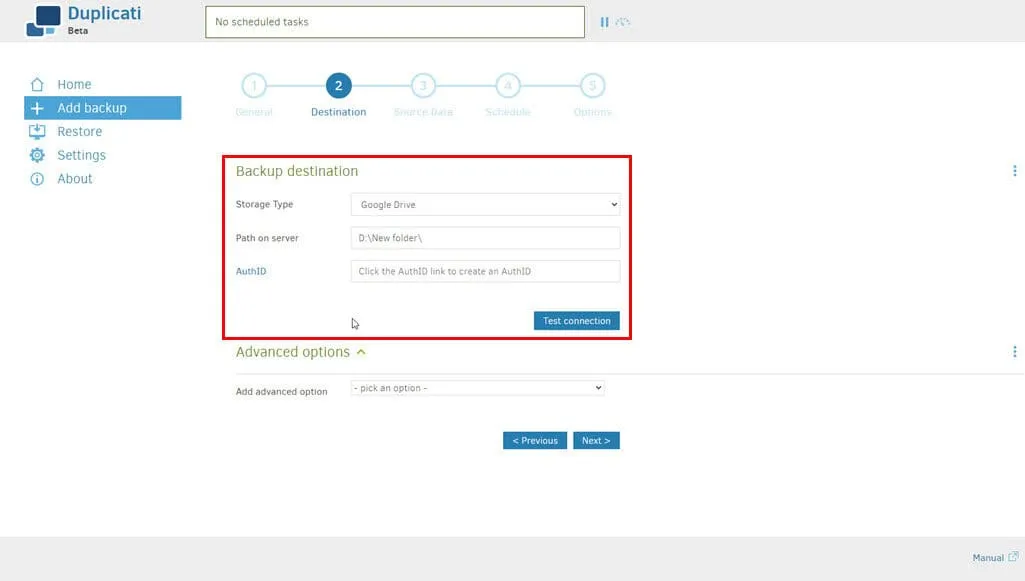
Precio: es gratis para hasta cinco dispositivos . Puede volver a visitar hasta las últimas 200 versiones guardadas . Duplicati las mantendrá en este plan de suscripción durante un año como máximo . Si desea obtener una licencia comercial, la suscripción comienza en $5,00/dispositivo/mes . La facturación se realizará anualmente.
| Ventajas | Contras |
| Gratis para uso doméstico y comercial de hasta cinco máquinas. | Configurar el almacenamiento en la nube como unidades de respaldo implica una curva de aprendizaje de nivel moderado. |
| Súper fácil de configurar, monitorear y restaurar copias de seguridad. | No le permite crear un disco de rescate para situaciones como ransomware, eventos BSOD, etc. |
| Al igual que Time Machine, puedes elegir restaurar carpetas individuales. | |
| Utiliza el último protocolo de cifrado AES-256 para máxima seguridad. | |
| El cliente independiente instalado localmente es una aplicación web liviana. |
Veeam Agent : la mejor opción para servidores Windows y PC cliente
Si tiene una configuración organizacional que consta de servidores Windows y clientes de PC, puede consultar Veeam Agent . Su software Veeam Backup & Replication es para servidores y plataformas VMM de hardware. Por el contrario, puede instalar la aplicación independiente en dispositivos de punto final en ubicaciones remotas, locales y en máquinas virtuales implementadas en la nube.
Puede crear copias de seguridad de todo el servidor , la PC cliente , particiones , discos lógicos , carpetas y archivos individuales . También puede generar un medio USB o DVD de arranque clonando la máquina existente.
Ofrece tres interfaces diferentes:
- Nuevo trabajo de respaldo: aquí puede configurar el modo de respaldo , el destino , la programación , etc.
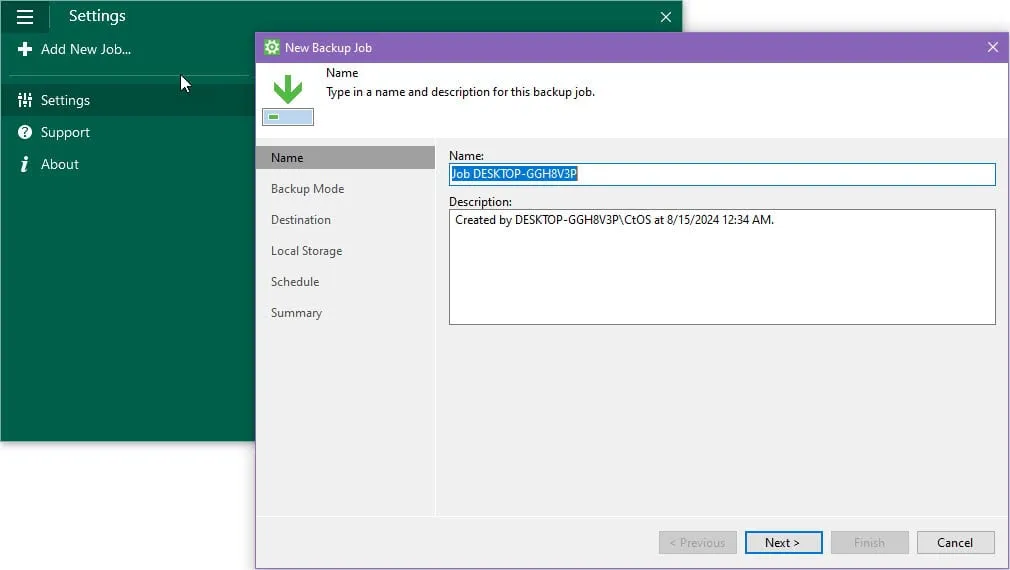
- Restauración a nivel de volumen: esta interfaz le permite elegir la fuente, como almacenamiento local y de red . También puede configurar Punto de restauración , Asignación de discos , Resumen , etc.
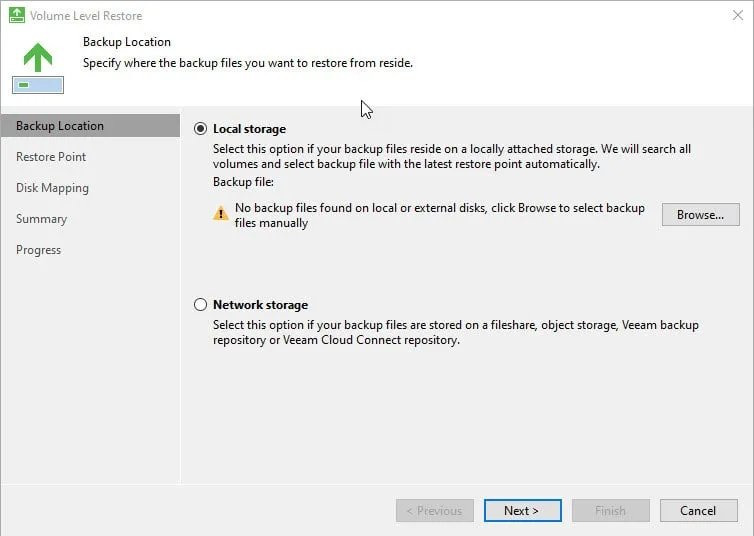
- Crear medio de recuperación: permite crear una imagen ISO del sistema para una restauración inmediata.
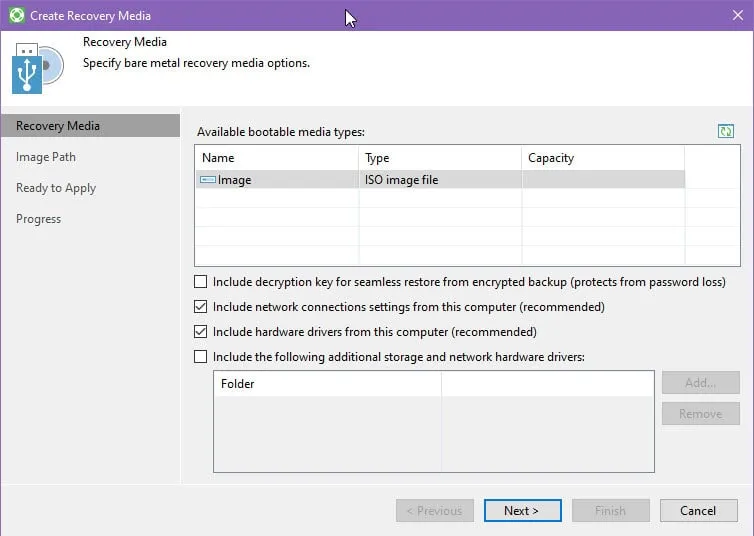
Debe comunicarse con el departamento de ventas para obtener una cotización.
| Ventajas | Contras |
| Prueba gratuita disponible para fines de evaluación individual y no comercial. | Tener varias interfaces de usuario independientes hace que sea un poco complicado crear copias de seguridad y restaurarlas a partir de las existentes. |
| Interfaz de usuario familiar para servidores, máquinas virtuales y puntos finales de PC físicos con Windows. | Hay una curva de aprendizaje de nivel moderado. |
| Interfaz de usuario dedicada para realizar copias de seguridad, restaurar y crear medios de recuperación de arranque. | No ofrece una política de precios transparente. |
| Acepta pequeños dispositivos de almacenamiento externo, como tarjetas SD y memorias USB. | |
| Admite archivos locales y basados en la nube. |
Copia de seguridad de uranio : la mejor opción para archivos de bases de datos
Uranium Backup es una herramienta popular con soporte exclusivo para SQL Server , MariaDB , MySQL Backup y más. Te permite crear instantáneas de todo el sistema, una unidad, carpeta y archivo específico. Además, puedes almacenarlas en unidades locales y en la nube.
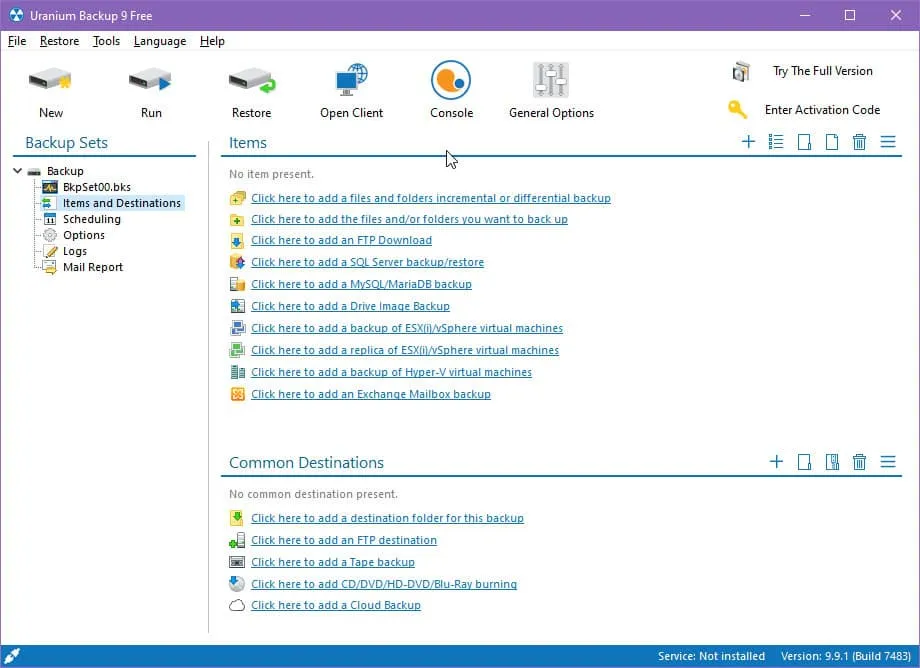
Una de las mejores funciones es la copia de seguridad y restauración basada en plantillas . Encontrará una lista de hipervínculos en la pantalla de inicio del software. Por ejemplo, si hace clic en la opción Copia de seguridad y restauración de SQL Server , se abrirá un asistente adecuado para guiarlo.
Precios: Puedes utilizar los servicios básicos de forma gratuita. Se permite tanto el uso comercial como el no comercial. Si necesitas una solución completa, puedes empezar con el plan Base por 80,00 € para un PC físico o virtual con Windows.
| Ventajas | Contras |
| Hay disponible un plan gratuito para siempre para evaluación. | Tiene una curva de aprendizaje de nivel intermedio. |
| Le permite crear una imagen de disco de todo el sistema para recuperación ante desastres. | Configurar una conexión de cliente en la nube es un desafío. |
| Uranium admite la realización de copias de seguridad continuas de unidades incluso si está trabajando en unos pocos archivos. | |
| Ofrece múltiples opciones de almacenamiento, como almacenamiento local, FTP, nube y más. | |
| Puede sincronizar los archivos y carpetas almacenados. |
Restaurar sistema de Windows: la mejor opción para recuperar todo el sistema
Restaurar sistema de Windows es el programa de copia de seguridad predeterminado para PC. Microsoft lo introdujo en Windows XP y ha estado disponible desde entonces. Lo mejor de todo es que no requiere mantenimiento. A menos que hayas desactivado la aplicación manualmente, tu sistema operativo Windows suele crear un punto de restauración del sistema automáticamente.
Generalmente ocurre cuando se realiza un cambio importante, como instalar una aplicación , un controlador de hardware o una actualización de funciones de Windows .
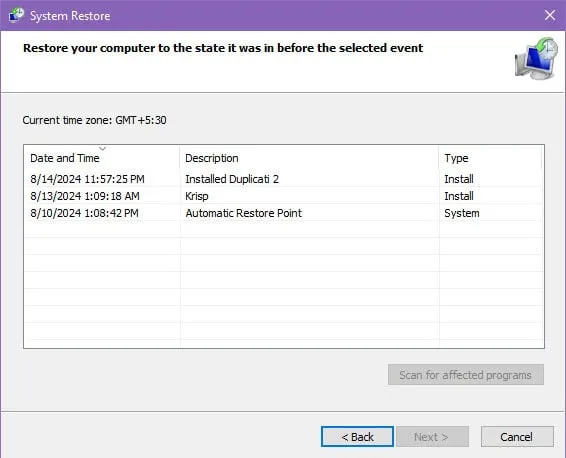
Sin embargo, también puedes crear un punto de restauración del sistema de forma manual. Por ejemplo, justo después de instalar un nuevo sistema operativo Windows 11 y actualizar los controladores, es posible que quieras crear uno. En el futuro, si observas una disminución considerable del rendimiento del sistema, puedes volver a la última configuración válida conocida.
Restaurar sistema de Windows crea una tabla de copias de seguridad por fecha y hora . Puedes usar esta base de datos para elegir la instantánea que deseas restaurar. Por lo tanto, también puedes seleccionarla como una alternativa a Time Machine para Windows, ya que esta tabla funciona de manera similar a su función de línea de tiempo.
| Ventajas | Contras |
| Requerimientos de mantenimiento bajos o nulos. | No se pueden crear puntos de restauración del sistema en un almacenamiento en la nube. |
| Curva de aprendizaje prácticamente cero. | No existe ninguna opción para importar puntos de restauración desde herramientas de terceros. |
| Disponible en una amplia gama de sistemas operativos Windows. | No guarda carpetas ni archivos individualmente, sino que crea una imagen del sistema predeterminada para restaurar. |
| No ocupa mucho espacio de almacenamiento interno. | La aplicación carece de la mayoría de las funciones que ofrece el software de copia de seguridad y restauración moderno, como macOS Time Machine. |
Cómo elegí la mejor alternativa a Time Machine para Windows
Esto es lo que tuve en cuenta al elegir las aplicaciones mencionadas anteriormente:
- Creación de copias de seguridad: a excepción de Restaurar sistema de Windows, todos los programas mencionados pueden tomar instantáneas de todo el sistema, particiones, unidades, carpetas y archivos. Puede configurar imágenes de copia de seguridad a niveles granulares.
- Cree una imagen de todo el sistema: para fines de recuperación de emergencia, estas herramientas le permiten crear un medio de arranque para que pueda restablecer rápidamente la PC.
- Rendimiento: la mayoría de estas aplicaciones funcionan silenciosamente cuando están programadas o no se ejecutan en segundo plano cuando no están programadas.
- Copia de seguridad en sitio y en línea: puede almacenar instantáneas en la PC o en el almacenamiento en la nube.
- Cifrado: las imágenes de respaldo se pueden cifrar para que otra persona no pueda acceder a contenido confidencial.
- Programación de copias de seguridad: todas las aplicaciones permiten la programación automática.
- Gestión de versiones de archivos: la mayoría de estas aplicaciones son adecuadas para gestionar diferentes versiones de archivos.
- Compatibilidad con FTP, AFP y SMB: puede configurarlos para almacenar copias de seguridad en NAS, servidores FTP remotos y más.
Resumen
Esta lista debería evitar que inviertas demasiado tiempo en buscar programas de copia de seguridad y restauración. Prueba estas aplicaciones en tu PC para experimentar sus características y rendimiento. Ahora, puedes elegir la mejor alternativa a Time Machine para Windows y comentar a continuación para decirnos cuál te gusta.
Quizás también quieras mirar estas opciones de copia de seguridad de arranque.



Deja una respuesta